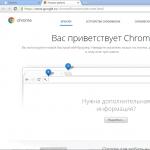იმისათვის, რომ შეხვიდეთ სკაიპში, ჯერ უნდა დარეგისტრირდეთ და დააინსტალიროთ იგი თქვენს კომპიუტერში. ამ სტატიაში ჩვენ აღვწერთ სკაიპის რეგისტრაციის თანმიმდევრობას, რადგან მის გარეშე მისი გამოყენება შეუძლებელია. მათთვის, ვისაც სურს დააინსტალიროს სკაიპი კომპიუტერზე ან ლეპტოპზე, ასევე სასარგებლო იქნება ამ ინსტრუქციების წაკითხვა და ამ პროგრამის ზოგიერთი მახასიათებლის გაცნობა.
სკაიპი არის პროგრამა, რომელიც შექმნილია ინტერნეტის საშუალებით მომხმარებლებს შორის უფასო კომუნიკაციისთვის და ასევე შეიძლება გამოყენებულ იქნას ზარების განსახორციელებლად მრავალ ქვეყანაში სხვადასხვა ტელეფონებით (საფასურისთვის). ამ ტიპის კომუნიკაცია იწყებს დიდ გავლენას ფიჭური ოპერატორების შემოსავალზე და სახელმწიფოთაშორისი ტიპის კომუნიკაციებზე. ფიჭური ქსელის ოპერატორები ზარალის ანაზღაურებას ინტერნეტის მაღალი ღირებულების შენარჩუნებით ცდილობენ.
სკაიპი კომპიუტერზე და ლეპტოპზე
- ჩამოტვირთეთ Skype ინსტალაციის ფაილი ოფიციალური ვებსაიტიდან და გაუშვით.


- სკაიპის ინსტალაციის შემდეგ ეტაპზე, შემოთავაზებულია საძიებო სისტემის დაყენება " ბინგ" და შეცვალეთ მთავარი გვერდი. თუ არ გსურთ შეცვალოთ ამჟამად დაინსტალირებული საძიებო სისტემა, რომლის მეშვეობითაც ძიება ხორციელდება ნაგულისხმევად, აუცილებლად მოხსენით უჯრები.

- თუ არ გაქვთ ადრე შექმნილი Skype ანგარიში, დააჭირეთ ღილაკს " Შექმენით ანგარიში", ხდება ისე, რომ როდესაც დააჭირეთ, არაფერი ხდება - ამ შემთხვევაში თქვენ უნდა გადახვიდეთ "Skype რეგისტრაცია" გვერდზე (ბმული ოფიციალურ ვებსაიტზე)

სკაიპზე რეგისტრაცია უფასოა
- გახსენით Skype შესვლა და რეგისტრაცია გვერდზე » ოფიციალურ ვებსაიტზე, შეგიძლიათ დაიწყოთ თქვენი პერსონალური მონაცემების, სახელის, გვარის და ა.შ.
- ხაზები ვარსკვლავით ( * ) აუცილებელია, დანარჩენი არჩევითია.
- აუცილებლად შეიყვანეთ თქვენი რეალური ელ.ფოსტის მისამართი, რადგან მომავალში, თუ პერსონალურ მონაცემებს დაკარგავთ, შეძლებთ საკუთარი ანგარიშის აღდგენას.

- შექმენით სახელი თქვენი საკუთარი ანგარიშისთვის - შესვლა, ასევე ძლიერი პაროლი და ყურადღება მიაქციეთ დაინსტალირებული კლავიატურის განლაგებას (როდესაც ღილაკი "Caps Lock" ჩართულია, შეიყვანეთ პატარა და დიდი ასოები, როდესაც დააჭირეთ "Shift" " - პირიქით), რადგან ის არ არის ნაჩვენები შესვლისას (წერტილები).

- რჩება მხოლოდ სურათის ასოების შეყვანა (დაცვა ავტომატური რეგისტრაციისგან) და დააწკაპუნეთ "Ვეთანხმები«

დარწმუნდით, რომ ჩაწერეთ თქვენი ანგარიშის ინფორმაცია სადმე უსაფრთხო ადგილას და სასურველია არა თქვენს კომპიუტერში, რადგან ისინი შეიძლება დაიკარგოს სისტემის გადაკეთებისას. რათა მომავალში არ მოგიწიოთ აღდგენის პროცედურასთან შეხება.
შესვლა სკაიპში (სკაიპი)
მას შემდეგ რაც დააინსტალირეთ Skype თქვენს კომპიუტერში და დარეგისტრირდებით ოფიციალურ ვებსაიტზე, თქვენ უნდა შეიყვანოთ თქვენი არსებული შესვლა (ან ტელეფონის ნომერი) და პაროლი შეყვანის ფანჯარაში (დაინსტალირებული პროგრამის გახსნით) და დააჭირეთ ღილაკს ” Შემოსვლა"სკაიპში.
თუ რაიმე მიზეზით დაგავიწყდათ მომხმარებლის სახელი და პაროლი და ვერ შეხვალთ სკაიპში ან თქვენთვის უცნობი სხვა მიზეზების გამო, შეგიძლიათ წაიკითხოთ სტატია, რომელშიც აღწერილია სავარაუდო სიტუაციები და მათი გადაჭრის მეთოდები.

- თქვენი მონაცემების შეყვანის და ღილაკზე „შესვლის“ დაჭერის შემდეგ, პროგრამა დაიწყებს კომპიუტერსა და ლეპტოპზე კამერისა და მიკროფონის განსაზღვრას, სადაც გამოჩნდება ფანჯარა ნაპოვნი და დაკავშირებული აღჭურვილობისა და ხმის დონის შესახებ.
- შემდეგ ფანჯარაში მოგეთხოვებათ დააყენოთ პერსონალური ფოტო ან სხვა სურათი, რომელიც გამოყენებული იქნება თქვენს პერსონალურ ავატარად, " Მიმოხილვა«.

- პირადი სურათის დაყენების შემდეგ გაიხსნება სკაიპის მთავარი ფანჯარა, სადაც შეგიძლიათ დაიწყოთ დაინტერესებული ადამიანების ძებნა. იმისათვის, რომ იპოვოთ სწორი ადამიანი, თქვენ უნდა იცოდეთ მისი შესვლა; ასევე შეგიძლიათ გამოიყენოთ სახელი ან გვარი საძიებლად, შეიყვანოთ იგი პროგრამის მარცხნივ შეყვანის ფანჯარაში. შემდეგ დააჭირეთ " ძებნა სკაიპში» .

- ნაპოვნი შედეგებში, საცხოვრებელი ქალაქის შესახებ დამატებითი ინფორმაციის გამოყენებით, განსაზღვრეთ თქვენთვის სასურველი.

- გამოვლენის შემდეგ, სხვა ხელმისაწვდომ მახასიათებლებზე დაყრდნობით (ქალაქი, სახელი, გვარი), ამ პირის სახელი, დააწკაპუნეთ „ დაამატეთ კონტაქტების სიაში“, მას გაეგზავნება სტანდარტული წერილი, რომლითაც სთხოვს დაგიმატოთ სიაში.

- მას შემდეგ, რაც თქვენ მოხვდებით ნაპოვნი მომხმარებლის სიაში, ამის შესახებ ინფორმაცია მიიღება და ის გამოჩნდება კონტაქტების სიაში. ახლა თქვენ შეგიძლიათ დარეკოთ ვიდეოთი ან მის გარეშე (ხატები ზედა მარჯვნივ) ან დაწეროთ ტექსტური შეტყობინება (ფანჯრის ქვედა ნაწილში) და გაგზავნოთ ისრით (მარჯვნივ).

- თქვენ შეგიძლიათ შეცვალოთ კამერის ეკრანის სიკაშკაშის პარამეტრები და დაკავშირებული მიკროფონის ხმის დონე, გახსნით " ხელსაწყოები" და მერე " პარამეტრები«

- განყოფილებებში " ხმის პარამეტრები"და" ვიდეოს პარამეტრები”საუბრის გარკვეულ შემთხვევებში, შეგიძლიათ ინდივიდუალური პარამეტრები გააკეთოთ ინფორმაციის გადაღების საკუთარი საშუალებით, რადგან ხდება, მაგალითად, დაბალი განათების პირობებში, რომ კამერიდან ვიდეოს გარჩევა ძალიან რთულია.

Skype-ზე დარეგისტრირება უზრუნველყოფს შემდეგ სარგებელს:
- Skype არის პროგრამა, რომელიც საშუალებას გაძლევთ გააგზავნოთ შეტყობინებები და განახორციელოთ ზარები ვიდეოთი ან მის გარეშე სხვა მომხმარებლებს, რომლებსაც აქვთ საკუთარი ანგარიში - უფასოდ. Skype-ში შესვლით თქვენ ასევე შეძლებთ დარეკოთ სხვა ნომრებზე მსოფლიოს ბევრ ქვეყანაში, მაგრამ ეს სერვისები უკვე ფასიანია და ამისთვის გათვალისწინებულია სხვადასხვა ტარიფები, რაც დამოკიდებულია ზარების სიხშირეზე, სახელმწიფოსა და ზარის მიმღებ ოპერატორზე. .
- სკაიპზე დარეგისტრირებით, თქვენ გექნებათ შესაძლებლობა დაუკავშირდეთ ოჯახს და მეგობრებს მსოფლიოს ნებისმიერ წერტილში ფულის დახარჯვის გარეშე, რამდენადაც გაქვთ ინტერნეტი. ინტერნეტში მრავალი მიმოხილვის საფუძველზე, დარწმუნებით შეგვიძლია ვთქვათ, რომ სკაიპზე კომუნიკაცია ბევრად უკეთესია, ვიდრე მობილური ოპერატორების.
- რუსული ინტერფეისი (38 ენა) და საგულდაგულოდ გააზრებული ფუნქციონალობა საშუალებას აძლევს ადამიანებს, რომლებსაც მცირე კომპიუტერის ცოდნა აქვთ, სწრაფად გაიგონ; ყველა კონტროლს აქვს ლოგიკური ხატები, რომლებიც არ საჭიროებს ახსნას.
- მომხმარებლებს შორის გაცვლილი აუდიო და ვიდეო ინფორმაციის დაშიფვრის სისტემა ყველაზე მოწინავეა და უზრუნველყოფს კომუნიკაციის კონფიდენციალურობის მაქსიმალურ გარანტიებს.
დააწკაპუნეთ სკაიპიდან დასარეკად
სკაიპის ინსტალაციის დროს იხსნება ფანჯარა ნაგულისხმევი ყუთით „დააინსტალირეთ Click to Call მოდული სკაიპიდან“, რის შემდეგაც გეძლევათ შესაძლებლობა განახორციელოთ პირდაპირი ზარები ბრაუზერიდან ღილაკზე დაჭერით, რომელიც გამოჩნდება მარჯვნივ. ძიების შედეგი.

შეგიძლიათ დარეკოთ ნებისმიერ ნომერზე, მათ შორის ჩვეულებრივ ტელეფონებზე Skype-დან, მაგრამ ამისათვის ჯერ უნდა გაეცნოთ ტელეფონის ნომრებზე ზარების ტარიფებს და შეავსოთ თქვენი ბალანსი. ეს არის ძალიან მოსახერხებელი ფუნქცია, განსაკუთრებით დიდი ქალაქების მაცხოვრებლებისთვის, სადაც სწორი კომპანიის ან სერვისის ძიება შეიძლება იყოს შრომატევადი, მაგრამ აქ მხოლოდ ერთი დაწკაპუნებით.
ძალიან დიდი რაოდენობით კომპანიები და სერვისები, რომლებიც უზრუნველყოფენ ასეთ პირდაპირ აკრიფეთ ნომერს, თავად იხდიან შემომავალ ზარს და ამ შემთხვევაში, თქვენთვის ეს ხდება უფასო. ყურადღება მიაქციეთ ამ ხატებს და ისარგებლეთ შემოთავაზებული უპირატესობებით.
ალბათ ყველა თანამედროვე ადამიანს ერთხელ მაინც შეხვედრია სახელი სკაიპი, ან შეიძლება უბრალოდ გაგონილიყო, რადგან ეს ძალიან პოპულარული პროგრამაა. გამოჩენის დროს მას არ ჰყავდა იმდენი კონკურენტი, რამდენიც ახლაა. ამ დროისთვის ინტერნეტის საშუალებით ზარების განხორციელება და ჩატის რეჟიმის შენარჩუნება არის აპლიკაციების ძალიან დიდი რაოდენობა და ყველა აცხადებს, რომ კომუნიკაციის ხარისხი იგივეა, რაც სკაიპში. მაგრამ ეს ყოველთვის ასე არ არის და, მიუხედავად ახალი ტიპის კომუნიკაციების პოპულარობისა, რომელიც ახლახან გამოჩნდა, ისინი მნიშვნელოვნად ჩამორჩებიან სკაიპის ხარისხს. ვინაიდან მისი ნამდვილი მფლობელი სხვა არავინაა, თუ არა Microsoft, რომელსაც რთულია კონკურენცია გაუწიოს გამოყენებული ტექნოლოგიების ხარისხში.
ბევრი სერვისი იყენებს პერსონალურ ანგარიშს. ეს არის საიტისა და პროგრამის სპეციალური განყოფილება, რომელზე წვდომა შესაძლებელია მხოლოდ რწმუნებათა სიგელების გამოყენებით. მისი ფუნქციონირება დამოკიდებულია გამოყენებული სერვისზე. ეს ფუნქცია ასევე ხელმისაწვდომია სკაიპში.
წვდომა
სკაიპში პირადი ანგარიში იქმნება, როდესაც მომხმარებელი დარეგისტრირებს მის ანგარიშს. დამატებითი პარამეტრები არ არის საჭირო გამოსაყენებლად, უბრალოდ გახსენით იგი. თქვენ შეგიძლიათ შეხვიდეთ თქვენს სკაიპის პირად ანგარიშზე უშუალოდ პროგრამის მეშვეობით ან საიტის ბმულის საშუალებით .
განვიხილოთ პირველი მეთოდი. ინსტრუქციები ვრცელდება პროგრამის უახლეს ვერსიებზე. ამიტომ, თუ ძველი კლიენტი გყავთ, განაახლეთ იგი აღწერილი ნაბიჯების დაწყებამდე.
გაუშვით პროგრამა და გაიარეთ ავტორიზაციის პროცედურა. აირჩიეთ სკაიპი ხელსაწყოთა ზოლში და დააწკაპუნეთ "ჩემი ანგარიში..." ამომხტარ სიაში. ბრაუზერში გაიხსნება გვერდი, რომელიც პასუხისმგებელია მომხმარებლის ანგარიშზე. ყველაზე ხშირად, თქვენ არ გჭირდებათ რაიმე შესვლის ინფორმაციის შეყვანა; შეგიძლიათ დაუყოვნებლივ დაიწყოთ ინფორმაციის რედაქტირება. მაგრამ ზოგჯერ სისტემა მოითხოვს პაროლს დადასტურებისთვის, ამ შემთხვევაში შეიყვანეთ იგი. 
არ არის აუცილებელი ჩემს გვერდზე შესვლა Skype კლიენტის საშუალებით. ეს ასევე შეიძლება გაკეთდეს ოფიციალური ვებ - გვერდი. გვერდის ზედა ნაწილში არის ღილაკი "შესვლა", რომელზეც დაჭერით გადაგიყვანთ ავტორიზაციის ფორმაზე. მასში მონაცვლეობით უნდა მიუთითოთ თქვენი შესვლა (ან ელექტრონული ფოსტა) და პაროლი თქვენი ანგარიშისთვის. შემდეგ თქვენ გექნებათ წვდომა მომხმარებლის პირად ანგარიშზე. 
ფუნქციები
ადრე მომხმარებლის მონაცემების შეცვლა შეიძლებოდა პირდაპირ აპლიკაციის ფანჯრიდან. ახლა ამის გაკეთება შესაძლებელია მხოლოდ ვებგვერდიდან. თქვენ ასევე შეგიძლიათ შეცვალოთ თქვენი პაროლი მხოლოდ თქვენს პირად ანგარიშზე. ანგარიშის შესვლა მუდმივია. მაგრამ შესვლისთვის გამოიყენება ელექტრონული ფოსტაც, რომელიც ასევე იცვლება საიტზე
Skype - ეს პროგრამა შეიქმნა იმისათვის, რომ უზრუნველყოს მოსახერხებელი კომუნიკაცია ყოველგვარი შეზღუდვის გარეშე. დაურეკეთ თქვენს მეგობრებს და ოჯახს და ვიდეო ჩატში, გაცვალეთ ნებისმიერი ფაილი, შექმენით ჯგუფური ჩეთები და ბევრად მეტი სრულიად უფასოდ!
საკმარისია გაიაროთ მარტივი რეგისტრაცია და შეხვიდეთ თქვენს ანგარიშში. ამ ყველაფერს თქვენი დრო 2 წუთზე მეტი არ დასჭირდება!
უფასო რეგისტრაცია სკაიპზე
თქვენი კომპიუტერისთვის, ლეპტოპის, ტაბლეტის ან მობილური ტელეფონისთვის Skype-ის ჩამოტვირთვისა და ინსტალაციის შემდეგ დააჭირეთ ღილაკს „ანგარიშის შექმნა“:
ამის შემდეგ, თქვენ გადაგიყვანთ ამ მესენჯერის დეველოპერების ვებსაიტზე, სადაც მოგეთხოვებათ პროფილის რეგისტრაცია (ან უბრალოდ გადადით ოფიციალური საიტი რეგისტრაციისთვის).
თუ უკვე გაქვთ ანგარიში Microsoft-ში ან Facebook-ში, შეგიძლიათ გამოიყენოთ ისინი რეგისტრაციის გასაგრძელებლად, თქვენს შესახებ ინფორმაციის მისაღებად და შეხვიდეთ Skype-ში. ამისათვის დააწკაპუნეთ შესაბამის ბმულებზე: „Microsoft Account“ ან „Facebook Account“.
თუ ამ პროექტებში არ არის შექმნილი გვერდები, გააგრძელეთ სწრაფი და უფასო რეგისტრაციის პროცესი:
- Სახელი და გვარი;
- თითქმის ელექტრონული ფოსტის მისამართი და მისი დადასტურება (ხელახლა შეყვანა);
- დაბადების თარიღი (დღე / თვე / წელი);
- მიუთითეთ თქვენი სქესი;
- საცხოვრებელი ქვეყანა/რეგიონი;
- აირჩიეთ ქალაქი, რომელშიც იმყოფებით;
- ენა, რომელსაც ლაპარაკობთ (თქვენი პირადი გვერდის ჩვენების ენა ამაზე იქნება დამოკიდებული);
- მიუთითეთ თქვენი მობილური ტელეფონის ნომერი (მის ნახვას შეძლებს „კონტაქტების“ სიიდან ყველა მონაწილე);
- როგორ აპირებთ სკაიპის გამოყენებას (პირადი თუ საქმიანი);
- სისტემაში შესასვლელად შესვლა უნდა შეიცავდეს 6-დან 32 სიმბოლომდე და შეყვანილი უნდა იყოს ლათინურად;
- პაროლის შექმნისა და მისი დადასტურების (ხელახალი შეყვანის) ველები;
- შეიყვანეთ სურათზე ნაჩვენები სიმბოლოები (captcha);
- ჩვენ ვკითხულობთ და ვეთანხმებით Skype-ის გამოყენების პირობებს და დეკლარაციას პერსონალური ინფორმაციის დაცვის შესახებ;
- დააჭირეთ ღილაკს "ვეთანხმები - შემდეგი".
ახალი მომხმარებლის რეგისტრაციის დასრულების შემდეგ, ჩვენ მოგეთხოვებათ ჩამოტვირთოთ და დააინსტალიროთ Skype პროგრამა.
ასე რომ, რეგისტრაციის დასრულების შემდეგ, თქვენ უნდა ჩამოტვირთოთ და დააინსტალიროთ პროგრამა თქვენს მოწყობილობაზე. სტანდარტულად, ჩამოტვირთვა შესთავაზებს ყველა არსებულ Windows-ს. თუ გსურთ აირჩიოთ Skype სხვა მოწყობილობისთვის, დააწკაპუნეთ " სკაიპი სხვა მოწყობილობებისთვის "ან აირჩიეთ სიიდან:
Skype კომპიუტერისთვის: www.skype.com/ru/download-skype/skype-for-computer
სკაიპი მობილურისთვის: www.skype.com/ru/download-skype/skype-for-mobile
სკაიპი ტაბლეტისთვის: www.skype.com/ru/download-skype/skype-for-tablet
სკაიპი სახლის ტელეფონისთვის: www.skype.com/ru/download-skype/skype-for-home-phones
სკაიპი ტელევიზორისთვის: www.skype.com/ru/download-skype/skype-for-tv
სკაიპი Xbox One-ისთვის: www.skype.com/ru/download-skype/skype-for-gaming-and-music
ჩამოტვირთვისა და ინსტალაციის დასრულების შემდეგ, შეიყვანეთ თქვენი შესვლის ინფორმაცია შესაბამის ველებში და დაიწყეთ სკაიპის სრულად გამოყენება.
GD ვარსკვლავის რეიტინგი
WordPress შეფასების სისტემა
სოციალური ქსელები იმდენად პოპულარული გახდა, რომ თანამედროვე ადამიანის ყოველდღიური ცხოვრება მათ გარეშე უბრალოდ შეუძლებელია. მეორეს მხრივ, IP ტელეფონია ასევე მოთხოვნადია. გასაკვირი არ არის, რომ 2010 წლის დასაწყისში გამოცხადდა ორი დიდი კორპორაციის, Facebook-ისა და Skype-ის შერწყმა. ამ მომენტიდან, სურვილის შემთხვევაში, ყველა მომხმარებელს, რომელსაც აქვს ზემოთ დაინსტალირებული 5.0.0, შეუძლია თავისი პროგრამული უზრუნველყოფის ინტეგრირება და სოციალურ ქსელთან გაერთიანება.
რას აკეთებს Skype Facebook კავშირი? როგორ დააკავშიროთ თქვენი Skype ანგარიში სოციალურ ქსელში წვდომისთვის? და რა უნდა გააკეთოთ, თუ აღარ გსურთ ამ ფუნქციის გამოყენება?
სკაიპის ფეისბუქის ვარიანტის უპირატესობები
ამ სერვისის გააქტიურების შემდეგ (მოწოდებულია უფასოდ) მომხმარებელს შესაძლებლობა აქვს ერთდროულად ისარგებლოს Skype-ით და Facebook-ით, ამისთვის არ არის საჭირო გავლა. ანგარიში დაკავშირებულია სოციალურ ქსელში არსებულ გვერდზე. ამიტომ, Skype-ში შესვლისთანავე, მომხმარებლისთვის ხელმისაწვდომი ხდება შემდეგი ფუნქციები:
- უახლესი ამბების ნახვის შესაძლებლობა (გადაცემა ეკრანის მარჯვენა მხარეს).
- გაუგზავნეთ შეტყობინებები მეგობრებს სოციალურ ქსელში სკაიპის საშუალებით.
- გადაიტანეთ ყველა კონტაქტი Facebook-დან თქვენს აბონენტთა სიაში.
- მომწონს ფუნქციის გამოყენება და ფეისბუქზე სტატუსზე კომენტარების დატოვებაც კი.
ამ ფუნქციის გამოყენების უპირატესობები აშკარაა, მაგრამ მიმოხილვების მიხედვით ვიმსჯელებთ, მომხმარებელთა უმეტესობამ უბრალოდ არ იცის როგორ გაააქტიუროს ეს სერვისი ან არც კი იცის ამ შესაძლებლობის შესახებ.
Მნიშვნელოვანი! Skype-ისა და Facebook-ის ინტეგრაციის შესაძლებლობა მოცემულია მხოლოდ 5.0.0 ვერსიიდან დაწყებული. ამიტომ, შეიძლება დაგჭირდეთ თქვენი პროგრამული უზრუნველყოფის განახლება.
გაააქტიურეთ Skype Facebook ვარიანტი
სხვა ოპერაციების უმეტესობის მსგავსად, ამ პარამეტრის გააქტიურება საკმაოდ მარტივია. მომხმარებელმა უნდა გაიგოს „სად უნდა მოძებნოს სწორი ღილაკი“.

ახლა, როდესაც ჩართავთ სკაიპს, შეგიძლიათ გამოიყენოთ Facebook-ის ყველა ფუნქცია.
რჩევა! დაკავშირება შეიძლება კიდევ უფრო გაადვილდეს. ამისთვის, სკაიპის გახსნის შემდეგ, თქვენ უნდა დააჭიროთ ეკრანის მარჯვენა კუთხეში არსებულ სიჩქარის ხატულას და აირჩიოთ ბრძანება Facebook-თან დასაკავშირებლად.
როგორ ამოვიღოთ ფეისბუქი სკაიპიდან?
ზოგიერთი მომხმარებელი ფაქტიურად მოკლე პერიოდის შემდეგ იწყებს ჩივილს ცვლილებებით გამოწვეულ უხერხულობაზე. როგორ ამოიღოთ ფეისბუქი სკაიპიდან ამ შემთხვევაში? თქვენ უნდა შეასრულოთ შემდეგი ნაბიჯები:

თუ არ არის საჭირო ამ პარამეტრის შეჩერება, მაგრამ თქვენ უბრალოდ გსურთ წაშალოთ ერთი შემაშფოთებელი და შემაშფოთებელი აბონენტი. ამის გაკეთება ასევე შეგიძლიათ Skype-ში თქვენი კონტაქტების სიიდან. იქ ასევე შეგიძლიათ მეგობრების ორგანიზება სოციალურ ქსელში, შექმნათ ცალკე დირექტორია: ოჯახის წევრებისთვის, კოლეგებისთვის, მეგობრებისთვის და ა.შ.
Skype-ისა და Facebook-ის ინტეგრაციის სარგებელი აშკარაა. ერთ-ერთი უდიდესი სოციალური ქსელი ახლა უფრო ხელმისაწვდომია, ვიდრე ოდესმე. ამ პარამეტრის გამოყენების შესაძლებლობა დაგეხმარებათ დაზოგოთ დრო და ყოველთვის იცოდეთ თქვენი მეგობრების პირადი საქმეები. იცხოვრე აქტიური ცხოვრებით სავსე საინტერესო მოვლენებით. იყავით უახლესი მოვლენების შესახებ.
Skype Online ვერსია მხოლოდ ის შემთხვევაა, როდესაც შეგიძლიათ სცადოთ Skype Online-ის ფართო შესაძლებლობები ჩამოტვირთვის გარეშე. გარდა ამისა, ინსტალაცია არ იქნება საჭირო და ზარები და შეტყობინებები ხელმისაწვდომი იქნება ჩვეულ რეჟიმში.
თუ გაინტერესებთ როგორ მიიღოთ Skype Online ინტერნეტით რეგისტრაციის გარეშე, მაშინ წაიკითხეთ ჩვენი მასალა ბოლომდე.
როგორ შეხვიდეთ თქვენს Skype ანგარიშზე ონლაინ?
იმისათვის, რომ შეხვიდეთ თქვენს სკაიპში ონლაინ ანგარიშზე, თქვენ უნდა შეასრულოთ შემდეგი ნაბიჯები:
1. ეწვიეთ აპლიკაციის ოფიციალურ ვებგვერდს - გახსენით web.skype.com თქვენს ბრაუზერში.
2. გადაგიყვანთ გვერდზე, სადაც იხილავთ შეთავაზებებს:
- შედით თქვენი არსებული ანგარიშის გამოყენებით (შემდეგ შეიყვანეთ თქვენი მომხმარებლის სახელი და პაროლი);
- შექმენით ახალი ანგარიში - გაიარეთ რეგისტრაციის მარტივი პროცედურა.
3. სკაიპის პროფილის მისაღებად, შეიყვანეთ თქვენი ტელეფონის ნომერი ან ელფოსტა. 
4. დაადასტურეთ თქვენი პერსონალური ინფორმაცია და ახლა შეგიძლიათ დაუყოვნებლივ შეხვიდეთ Skype-ში ონლაინ თქვენს გვერდზე.
5. თქვენ დაინახავთ ინტერფეისს, რომელიც გამოიყურება ისევე, როგორც მესინჯერის დესკტოპის ვერსიაში: თქვენი პერსონალური ინფორმაცია, ჩეთის ფანჯარა, ძიება და პარამეტრები.
Skype Web Plugin-ის ინსტალაცია
ხმოვანი და ვიდეო ზარების განსახორციელებლად (თუ მხოლოდ ტექსტური შეტყობინებები არ არის საკმარისი თქვენთვის), სკაიპის ონლაინ ვერსია მოგთხოვთ დააინსტალიროთ სპეციალური დანამატი - Skype Web Plugin (*Google Crome ბრაუზერისთვის, ზარები მუშაობს მისი დახმარების გარეშე. ).
რომელი ოპერაციული სისტემისთვის შემიძლია ჩამოტვირთოთ Skype ონლაინ უფასოდ?
მესინჯერის ვებ ვერსიის წარმატებული მუშაობისთვის სისტემის მოთხოვნები შემდეგია:
- Windows და Mac OS მიმდინარე ვერსიები;
- მაღალი ხარისხის ინტერნეტი;
- ვიდეოზარის დროს ლამაზი სურათის უზრუნველსაყოფად, დაგჭირდებათ მაღალი გარჩევადობის ვებკამერა.
რომელ ბრაუზერებთან არის თავსებადი Skype ონლაინ რეჟიმში:
- ოპერა;
- Safari;
- ქრომი;
- Mozilla Firefox;
- Internet Explorer;
დაე, კომუნიკაცია იყოს მარტივი და სასიამოვნო!